可以选择动态分配大小的虚拟硬盘,这样可以根据需要进行动态调整。
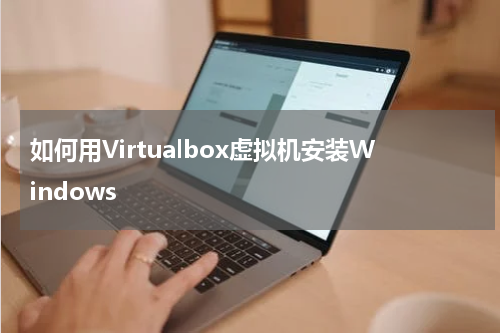
以下是使用Virtualbox虚拟机安装Windows的步骤:
1. 首先,下载并安装Virtualbox软件,可以在Virtualbox官方网站上找到合适的安装程序,并根据操作系统类型选择正确的版本进行下载和安装。
2. 打开Virtualbox软件,点击“新建”按钮创建一个新的虚拟机。
3. 在弹出的新建虚拟机向导中,为虚拟机选择一个合适的名称和类型,根据所要安装的Windows版本选择相应的版本。
4. 为虚拟机分配一定的内存,建议分配至少2GB的内存给Windows。
5. 在创建虚拟硬盘时,选择“创建虚拟硬盘现在”选项,并选择虚拟硬盘文件的类型和大小。可以选择动态分配大小的虚拟硬盘,这样可以根据需要进行动态调整。
6. 完成虚拟机配置后,回到Virtualbox管理界面,选中新创建的虚拟机,并点击“设置”按钮。
7. 在设置窗口中,点击“存储”选项卡,然后点击“空”下的光盘图标,并选择“虚拟光盘文件”,然后选择你的Windows ISO文件。
8. 点击“OK”保存设置,并回到虚拟机管理界面。
9. 双击启动虚拟机,Virtualbox会自动加载ISO文件并启动Windows安装过程。
10. 按照Windows安装程序的指示,选择合适的语言、时区、键盘布局等设置。
11. 在安装类型选择界面,选择“自定义”(高级)安装。
12. 选择虚拟硬盘,并创建一个新的分区用于安装Windows。
13. 完成分区设置后,继续按照安装程序的指示完成Windows安装过程。
14. 安装完成后,重启虚拟机,然后你应该能够登录到刚刚安装的Windows系统。
注意:在安装Windows时,请确保你拥有正确的Windows ISO文件,并在安装过程中提供有效的Windows许可证密钥。










